
¿Tiene curiosidad por saber cuándo instaló Windows y cuánto tiempo ha estado trabajando sin una actualización del sistema? Siga leyendo mientras le mostramos una forma sencilla de ver qué tan larga es su instalación de Windows.
Estimado How-To Geek,
Parece que ha pasado una eternidad desde que instalé Windows 7 y estoy empezando a preguntarme si algunos de los problemas de rendimiento que estoy experimentando tienen algo que ver con cuánto tiempo hace que se instaló. No se está cayendo ni nada horrible, fíjate, simplemente se siente más lento de lo que solía y me pregunto si debería reinstalarlo para limpiar la pizarra. ¿Existe una forma sencilla de determinar la fecha de instalación original de Windows en su máquina host?
Sinceramente,
Preocupado en Windows
Aunque solo tenía la intención de hacer una pregunta, en realidad hizo dos. Su pregunta directa es fácil de responder (cómo verificar la fecha de instalación de Windows). Sin embargo, la pregunta indirecta es un poco más complicada (si necesita reinstalar Windows para aumentar el rendimiento). Comencemos con el más fácil: cómo verificar la fecha de instalación.
Windows incluye una pequeña y práctica aplicación con el único fin de obtener información del sistema, como la fecha de instalación, entre otras cosas. Abra el menú Inicio y escriba cmd en el cuadro de ejecución (o, alternativamente, presione WinKey + R para abrir el cuadro de diálogo de ejecución e ingresar el mismo comando).
En el símbolo del sistema, ejecute:
systeminfo.exe

Nota del editor: el útil lector mjso74 señaló en la sección de comentarios que un comando más eficiente sería systeminfo | find /i "install date" ya que devuelve solo una línea con la información exacta que estamos buscando.
Dale un momento a la aplicación para que se ejecute; se necesitan entre 15 y 20 segundos para recopilar todos los datos. Lo más probable es que deba desplazarse hacia arriba en la ventana de la consola para encontrar la sección en la parte superior que enumera las estadísticas del sistema operativo. Lo que le importa es la fecha de instalación original:
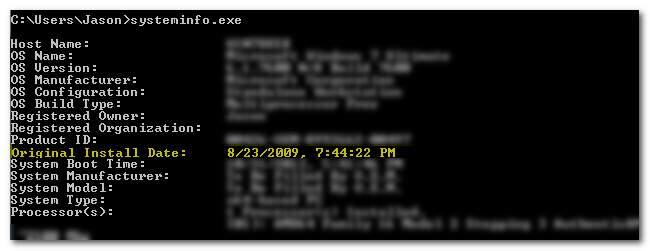
Hemos estado ejecutando la máquina en la que probamos el comando desde el 23 de agosto de 2009. Para los curiosos, eso es un mes y un día después del lanzamiento público inicial de Windows 7 (después de que terminamos de jugar con las primeras versiones de prueba y pasamos un mes limpiando en las entrañas de Windows 7 para informar sobre características y fallas, ejecutamos una nueva instalación limpia y seguimos con el transporte por carretera).
Ahora, es posible que se esté preguntando: ¿Por qué no han reinstalado Windows en todo ese tiempo? ¿No se han ralentizado las cosas? ¿No han actualizado el hardware? La verdad del asunto es que, en la mayoría de los casos, no es necesario limpiar completamente su computadora y comenzar desde cero para resolver problemas con Windows y, si no atasca su sistema con software innecesario y mal escrito, las cosas siguen funcionando. De hecho, incluso migramos esta máquina de un disco duro mecánico tradicional a una unidad de estado sólido más nueva en 2011 .
A pesar de que hemos probado montones de software desde entonces, la máquina aún está bastante limpia porque el 99% de esas pruebas se realizaron en una máquina virtual . Eso no es solo un truco para los blogueros de tecnología, la virtualización es un truco útil para cualquiera que quiera ejecutar un SO de base sólida como una roca y evitar el ciclo de atascarse y luego actualizarse que puede afectar a una máquina muy usada.
Entonces, si bien podría ser el caso de que haya estado ejecutando Windows 7 durante años y la instalación y el uso intensivos de software hayan atascado su sistema hasta el punto en que sea necesario actualizar, le recomendamos encarecidamente que lea el siguiente How-To Geek guías para ver si no puede poner la máquina en forma sin una limpieza total (y, si no puede, al menos estará en una mejor posición para mantener la máquina renovada ligera y rápida):
- HTG explica: ¿Realmente necesita reinstalar Windows con regularidad?
- Las aplicaciones de limpieza de PC son una estafa: este es el motivo (y cómo acelerar su PC)
- Los mejores consejos para acelerar su PC con Windows
- Beginner Geek: Cómo reinstalar Windows en su computadora
- Todo lo que necesita saber sobre la actualización y el restablecimiento de su PC con Windows 8
Armado con un poco de conocimiento, usted también puede mantener una computadora funcionando hasta que llegue la próxima versión de Windows (y más allá) sin la molestia de reinstalar Windows y todas sus aplicaciones.


